当我们使用win7系统的时候会出现不可以更改后缀名的情况,你们知道是什么原因吗?处理的方法又是什么呢?接下来就为你们分享了win7系统出现不可以更改后缀名的详细原因以及处理步骤。

原因分析:
用户错使用了“添加”扩展名的方法,而事实上则没有更改,原因是由于用户没有开启常用扩展名显示如下图,用户将文本文档更改为Bat,还是文本文档。
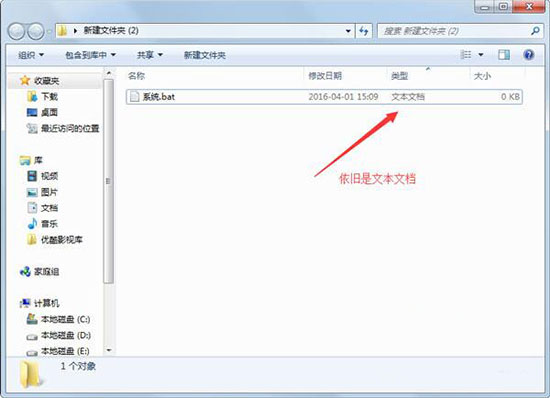
处理操作:
1、先打开文件夹选项,如图所示:
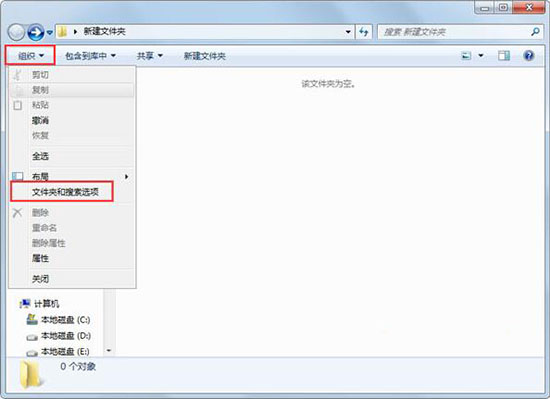
2、打开的“文件夹选项”窗口中,切换到“查看”面板,在“高级设置”框中找到“隐藏已知文件类型的扩展名”,去掉前面的勾,“确定”;如图所示:
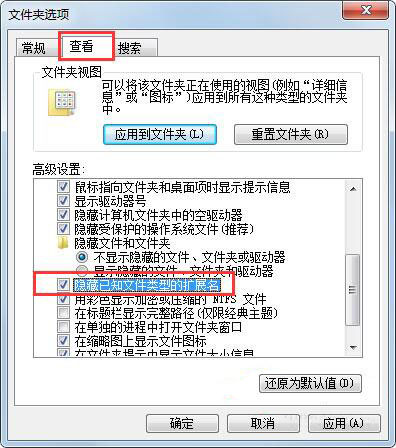
3、确定之后,隐藏的后缀名才出显示,这时你再更改后缀就可以成功了!如图所示:
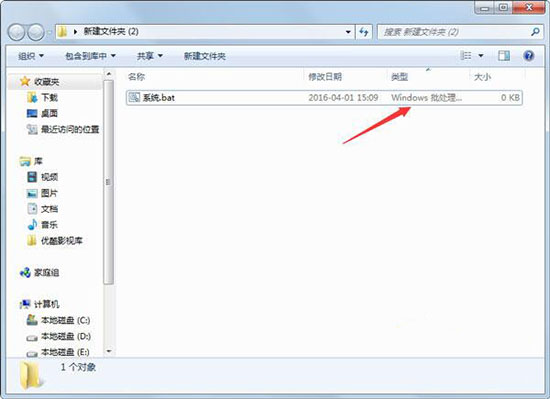
看了上文为你们讲解的win7系统出现不可以更改后缀名的详细原因以及处理步骤,小伙伴们自己也赶快去试试吧!
 天极下载
天极下载






























































